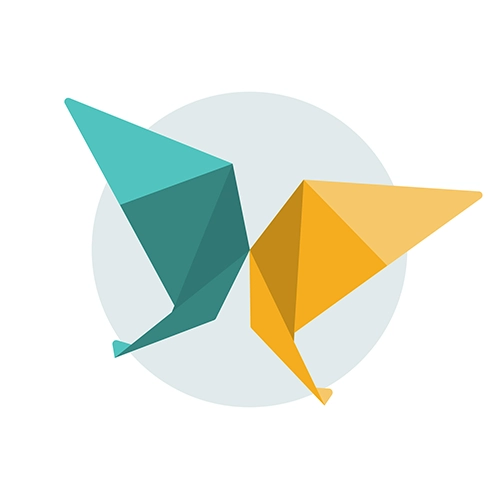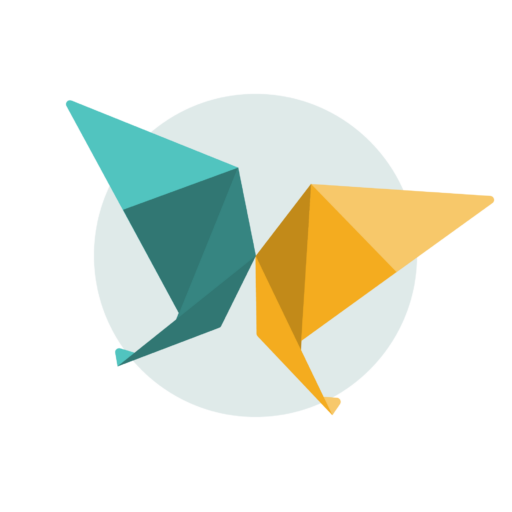FAQ : Centralisez vos tâches quotidiennes avec Ouivmi
Ouivmi vous permet de centraliser et de partager une liste de tâches. Vous pouvez ainsi lister aisément ce qui doit être effectué et qui doit s’en charger si vous utilisez Ouivmi avec d’autres personnes.
Un système de rappels vous permet également de recevoir une notification afin de ne pas oublier d’effectuer cette tâche.
🔎 Comment accéder à ma liste de tâches ?
Pour accéder à cet écran, il vous suffit de vous rendre dans le menu « Tâches » de votre application.
Celui-ci est directement disponible dans la barre de menu principale ou depuis l’onglet « Plus » de celle-ci.
Cet écran est le point d’entrée de votre liste de tâches. Vous pouvez y retrouver les tâches que vous avez créé, ainsi que celles créées par ou pour les autres membres de votre groupe. Celles-ci sont séparées en deux onglets distincts : « Mes tâches » et « Toutes les tâches ».
➕ Comment créer une nouvelle tâche ?
Pour créer une nouvelle tâche, rien de plus simple ! Il vous suffit d’appuyer sur le bouton « + » situé en bas à droite de votre écran.
👀 Comment consulter les détails d'une tâche ?
Lorsqu’une tâche a été créée, celle-ci apparaît dans votre liste. Chaque tâche apparaît sous la forme d’une tuile, sur laquelle vous pouvez cliquer pour en consulter les détails.
C’est depuis cet écran que vous pourrez modifier, dupliquer ou supprimer cette tâche.
✏️ Comment modifier une tâche ?
Pour modifier les détails d’une tâche, il suffit de vous rendre dans l’écran de consultation de celle-ci.
Appuyez ensuite sur le bouton situé en bas à droite de votre écran pour faire apparaître le menu correspondant. Vous serez redirigé vers l’écran de modification de celle-ci.
✅ Comment marquer une tâche comme terminée ?
Vous pouvez marquer une tâche comme étant « terminée » ou « à faire » directement depuis votre liste de tâches.
Pour cela, cliquez sur la case à cocher présente sur chacune de vos tâches. Si celle-ci est terminée, une confirmation vous sera demandée.
Vous pouvez également changer le statut de votre tâche directement depuis son écran de consultation.
⏰ Comment ajouter un rappel à une tâche ?
La mise en place d’une notification de rappel peut être effectuée lorsque vous créez ou modifiez une tâche.
Vous pouvez définir jusqu’à 5 rappels par tâche.
🧐 Comment filtrer ma liste de tâches ?
Votre liste de tâches n’affiche par défaut que les tâches à réaliser. Pour afficher les tâches terminées, vous pouvez utiliser le bouton en forme d’entonnoir présent en haut du bouton de création de tâches.
Lorsque vous consultez l’onglet « Toutes les tâches », ce bouton de filtre vous permet également de filtrer les tâches en fonction de leur attribution.
🧙♂️ Comment dupliquer une tâche ?
Ouivmi vous permet de dupliquer le contenu d’une tâche.
Pour effectuer cette action, il suffit de vous rendre dans l’écran de consultation de la tâche que vous souhaitez copier.
Appuyez ensuite sur le bouton situé en bas à droite de votre écran pour faire apparaître le menu correspondant. Vous serez redirigé vers un écran reprenant les caractéristiques principales de la tâche que vous souhaitez dupliquer.
S’il est nécessaire d’effectuer des modifications, vous pourrez alors les réaliser à ce moment.
❌ Comment supprimer une tâche ?
Depuis votre liste de tâches, un appui long sur l’une de vos tâches vous permettra de supprimer rapidement celle-ci.
Les tâches peuvent également être supprimées depuis leur écran de consultation. Il vous suffit d’appuyer sur le bouton situé en bas à droite de votre écran pour faire apparaître le menu correspondant.
Ces contenus pourraient aussi vous intéresser
FAQ : Facilitez le suivi de vos dépenses
vendredi 24 novembre 2023Ouivmi vous permet de consigner les dépenses du quotidien ainsi ...En savoir plusFAQ : Besoin d’un pense-bête ?
vendredi 22 septembre 2023Vous aimez les post-it ? Vous en avez sur le ...En savoir plusFAQ : Retrouvez facilement vos documents importants
jeudi 21 septembre 2023Ouivmi vous permet de stocker tous les document utiles au ...En savoir plus